�@2019/08/05�ł̃o�b�`�X�N���v�g�𗘗p���Ĕ������܂����B
��2022/07�@�@�@JLCPCB�ɒ���
�@2019/08/05�ł̃o�b�`�X�N���v�g�𗘗p���Ĕ������܂����B
��2020/03/14�AFusionPCB�ɒ���
�@2019/08/05�ł̃o�b�`�X�N���v�g�𗘗p���Ĕ������܂����B
�@��́A�u$7.9�Z�[�� �{ OCS�z�� �� $12.9�v�ł��B
�@�O��(2019/07/17)��1�T�Ԃœ͂������ǁA
�E2020/03/18�AFusionPCB�F���������B
�E2020/03/19�AFusionPCB �� OCS�F�ו��s�b�N�A�b�v�B
�E2020/03/20�AOCS�F���{�����A�ʊ֊����B
�E2020/03/22�AOCS �� ����F�����B(�ʏ�͒ʊ֓������������A����͂Q���x��)
�E2020/03/23�A����F�{���z�B����܂����B
�@

�@�d���͏\���ł��B �ڍׂ̓u���O�������������B
��2020/01/12�AJLCPCB�ɒ���
�@2020/01/13�A�X�e�[�^�X�������������ɂȂ�܂����B(��ӂŐ��������݂���)
�@2020/01/18�A�͂��܂����B���������I
�@�o���͗ǂ��̂����ǁA�͂������������A�����ǂ���u���̐v�~�X�v�B
�@�p�[�c�̃��[�h�����X���[�z�[���ɓ���Ȃ��ƌ����h�W�@
�@�͂������
�@

�@�v�����g��̎d���͗ǂ��ł��B
��2019/09/28�AJLCPCB�ɒ���
�@2019/10/07�A�v�����g����͂��܂����B
�@2019/10/26�A���i���������ē���̊m�F�����܂����B
�@�S����肠��܂���B(���̃~�X�͗L��܂���������)
�@�q�ׂ̓u���O�ɋL�ڂ��܂��̂ł����������B
�@���������܂̍����
�@�v�����g��̊g��摜
�@�v�����g��쐬���܂���(�R���f���T�X�|�b�g�n�ڋ@)
��2019/07/17��FusionPCB�ɒ����A7/24�ɓ͂��܂����B
�@�Q�x�ڂ�BAT�X�N���v�g�ɂ��ϊ��ł��B
�@�������т��Q���Ȃ��̂ŁA�X�N���v�g�Ɏv��ʃ~�X�����B��Ă���\�����L��܂��B
�@�a�`�s�̓��e�����A���ȐӔC�Ō䗘�p�������B
�@�a�`�s�ł́AFusionPCB, Elecrow, JLCPCB �̂R�ЂɑΉ����Ă��܂��B
�E2019/08/05�NjL
�@FusionPCB�AElecrow�AJLCPCB�AALLPCB �̂S�ЂɑΉ����܂��B
�@���ӎ����F�������т̖���PCB���[�J�[������܂��B�e�Ђ̃K�[�o�[�r���[�A�[�Ŋm�F�̏㔭�����ĉ������B
��2019/04/14��FusionPCB�ɒ����A4/21�ɓ͂��܂����B
�@����͐V���ɍ쐬�����u�a�`�s�X�N���v�g�v�łe�����������o�b�a�`���ɕϊ����Ē������܂����B
�@�u�a�r��菈���������ɂȂ��Ă܂� �i�O�Q�O�j�B
�@�a�`�s�X�N���v�g�Ő���ɒ����o���鎖���m�F�o���܂����̂ŁA�a�`�s�������J���܂��B
�@
��2019/03/13
�EFusionPCB�̕i���ɂ��āB
�@���i(5���ő�����9.9�h��)���猩�Ă�ނȂ��Ǝv���܂����A���i���Ƃ͌����Ȃ��ł��B
�@�V���N�̔������́A�o�����ň�ڌ���Δ���g���u���ł��̂ŁA������̌����͂��Ă��Ȃ��l�ł��B
�@���i����S���������A������肪�L��l�Ȃ烁�[�J�[�ɘA�����鎖�����E�߂��܂��B
�EFusionPCB�ł̊����
�@�u1/10�C���`�s�b�`�̃X���[�z�[���z���v�́A�傫�Ȗ��ɂ͂Ȃ�Ȃ��Ǝv���܂��B
�@�u�ׂ����p�^�[���v�ō쐬����ꍇ��u�\�ʎ����v�ł́A�[�������Ӊ������B
�@

�@���W�X�g�ƃV���N�̔�������������������܂��B
�@�����������n���_���b�L����Ă���̂ŁA�����̓��b�L�̑O�H���Ǝv���܂��B
�@
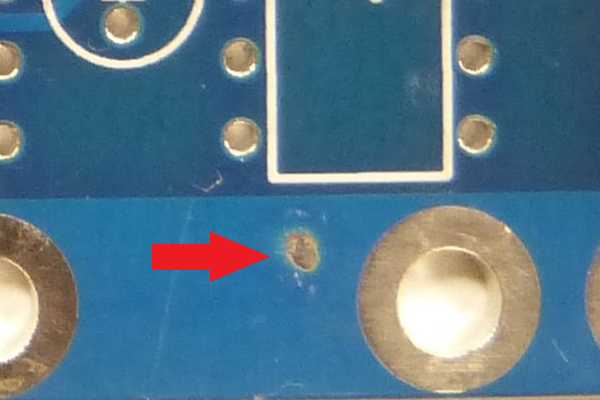
�@���W�X�g�ɃL�Y�L��̊�����������܂��B
�@�L�Y�������n���_���b�L����Ă���̂ŁA�����̓��b�L�̑O�H���Ǝv���܂��B
�@
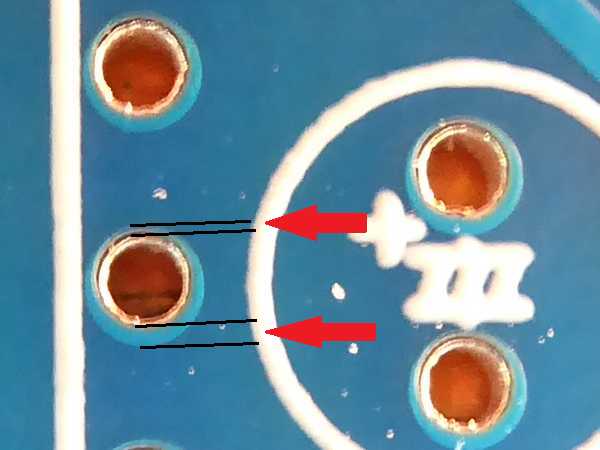
�@�g�b�v���C���[�Ƀ����h�Y���B(�S���)
�@���������Y�����傫���ƁA�X���[�z�[���Ɋ|���Ă��܂��܂��B
�����������ꕔ�ȗ�
��2013/04/20
�@���߂Ẵu�����g������B(FusionPCB)
�@�����͂P�O�����p�̃v�����g����R�S�h���B�i�G�Q�G�j
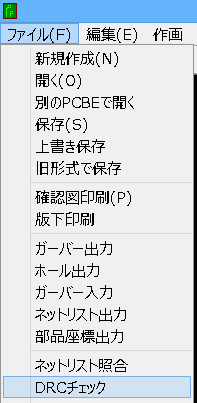
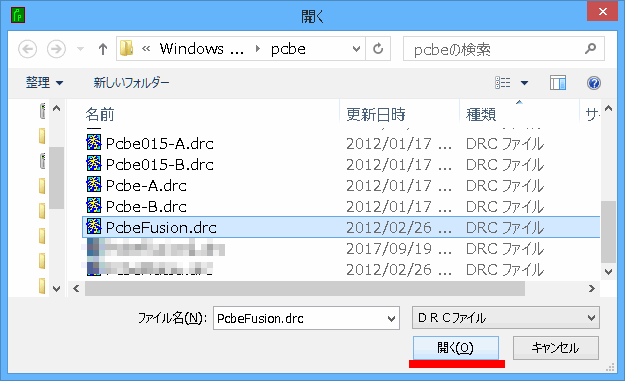

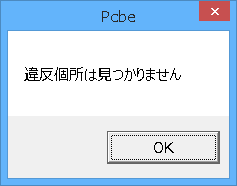

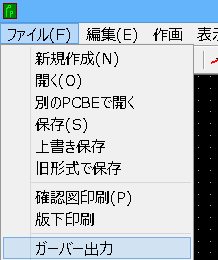
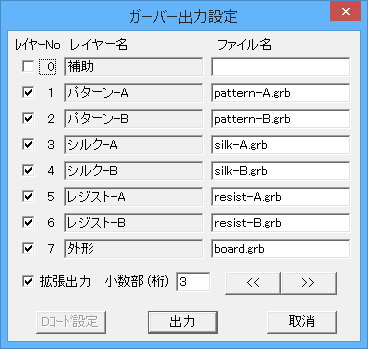 �@
�@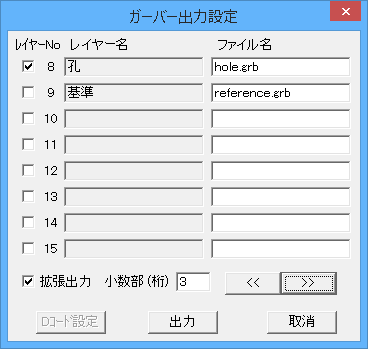
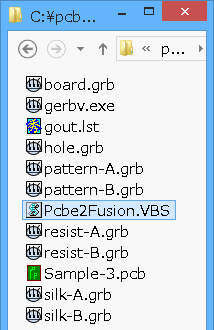
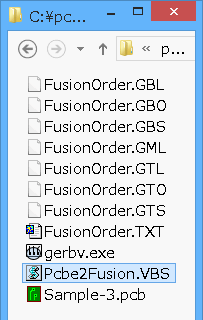
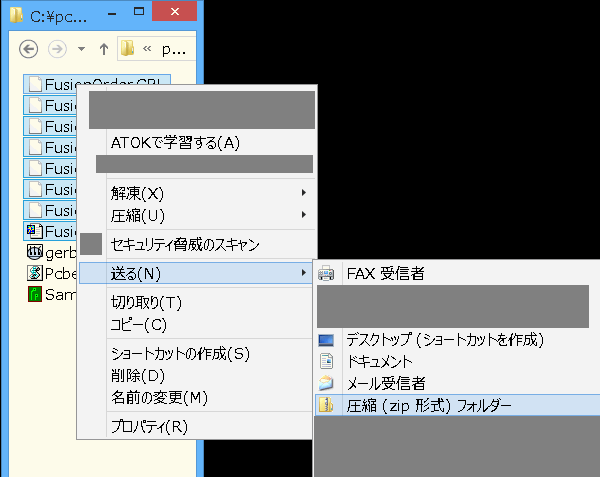
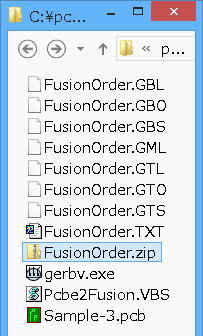
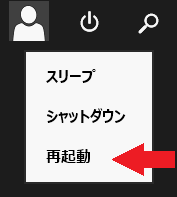 �@
�@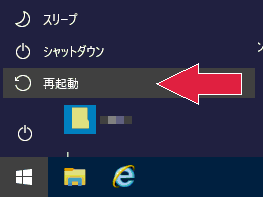 �@
�@